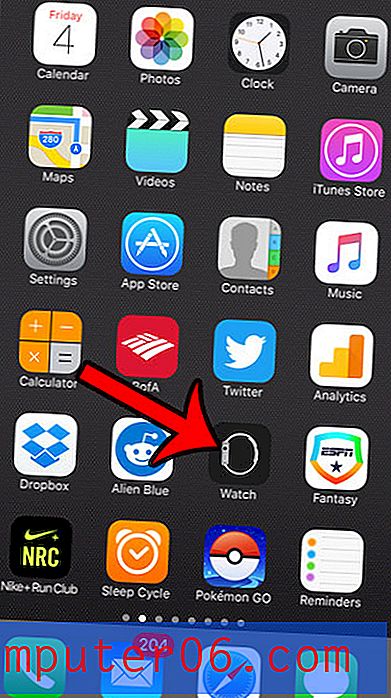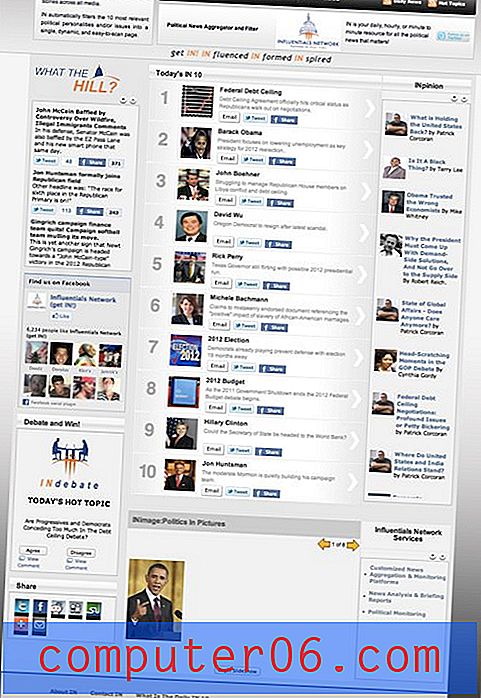Как да увеличите селекцията в Excel 2010
Когато наистина искате да се съсредоточите върху конкретна част от електронната таблица в Microsoft Excel 2010, може да е трудно да се концентрирате поради другите данни, които остават в полезрението. Разбира се, винаги можете да скриете определени редове и колони, така че те все още да са част от електронната таблица, но да не се виждат, но това може да създаде проблеми по-късно, ако забравите да скриете тези данни.
Друг метод, който можете да опитате, е да изберете част от работния лист, след което да го увеличите. Excel автоматично ще коригира размера на селекцията, за да запълни прозореца на Excel, което често може да постигне желания от вас ефект. Това също може да бъде полезно действие, когато споделяте екрана си в презентация и срещате трудности при идентифицирането на данните, за които говорите.
Намаляване на раздел от избрани клетки в Excel 2010
Стъпките в тази статия ще ви покажат как да изберете конкретна група клетки във вашия работен лист Excel, след което да увеличите изгледа, така че селекцията да запълни прозореца.
Обърнете внимание, че ако имате голям монитор и не изберете много данни, тогава Excel ще направи избраните данни много големи.
- Стъпка 1: Отворете електронната си таблица, която съдържа данните, върху които искате да увеличите.
- Стъпка 2: Използвайте мишката, за да изберете клетките, върху които искате да увеличите.

- Стъпка 3: Щракнете върху раздела Изглед в горната част на прозореца.
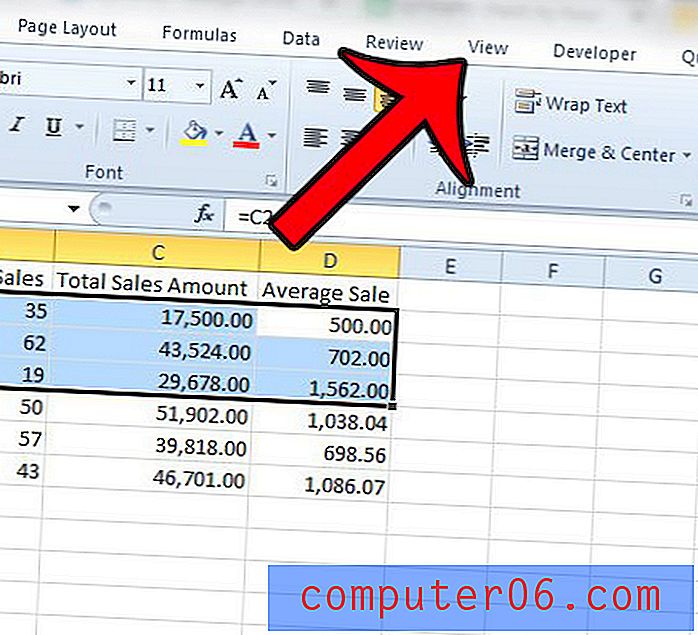
- Стъпка 4: Щракнете върху бутона Zoom to Selection в секцията Zoom на лентата в горната част на прозореца.
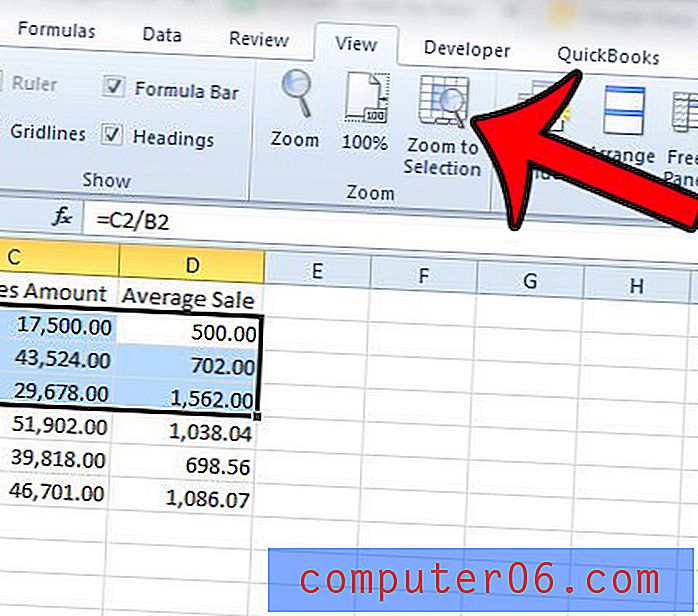
След това избраните данни трябва да запълнят вашия прозорец в Excel.
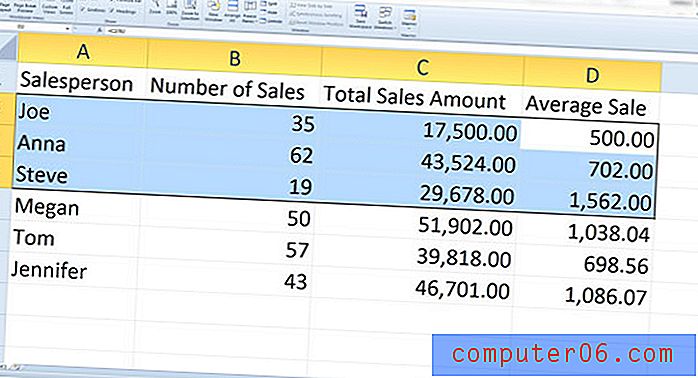
След като приключите с увеличаването на данните, можете да щракнете върху бутона 100% в раздела Zoom на лентата, за да се върнете в прозореца с нормален размер.
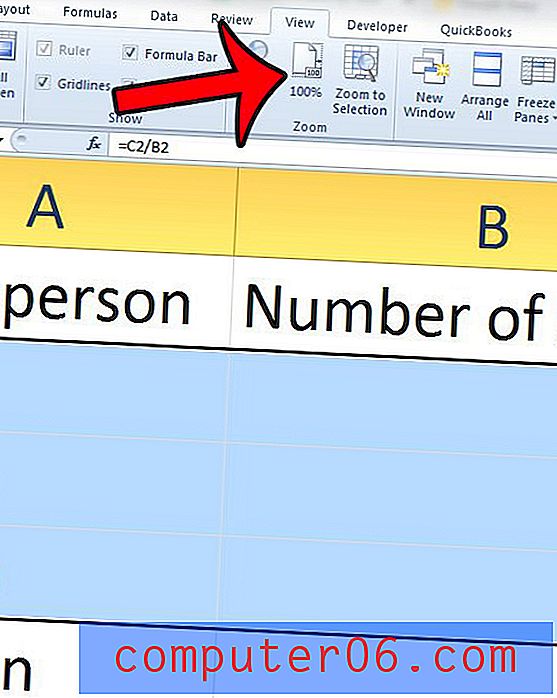
Трябва ли да печатате от електронната си таблица, но искате да отпечатате само част от данните? Щракнете тук, за да научите за промените, които трябва да направите в менюто Печат, така че да отпечатвате само избраните от вас клетки.